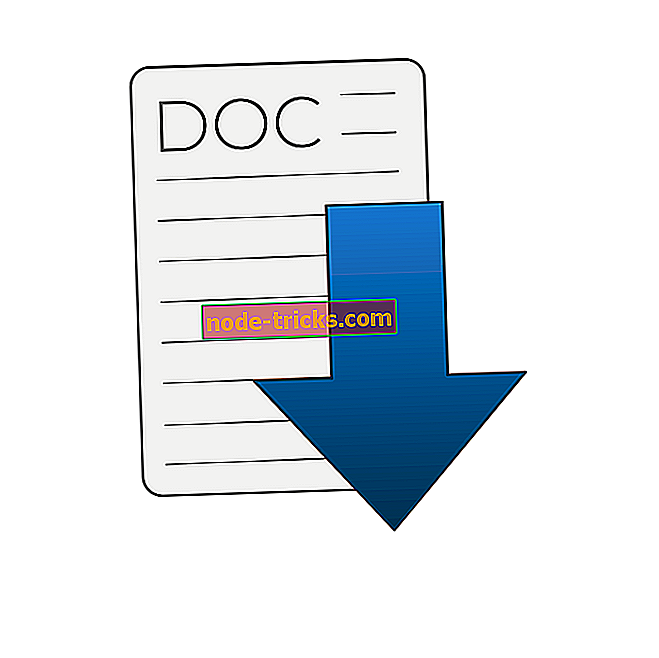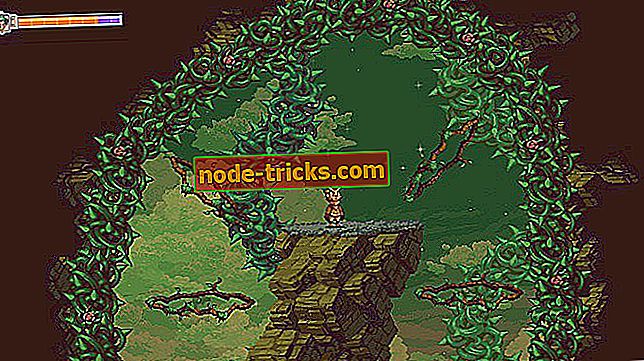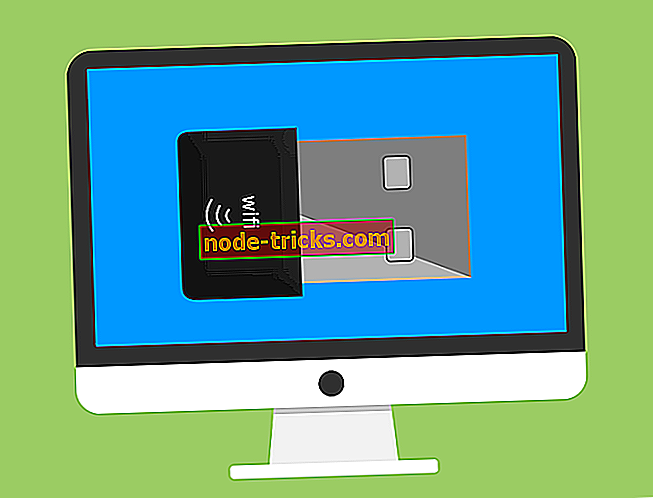تغيير تنسيق تنزيل المستند من الافتراضي إلى الدفتر في Windows 10 / 8.1 / 8
اختر الدفتر كبرنامج افتراضي لفتح المستندات التي تم تنزيلها
- من إعدادات الكمبيوتر
- من قائمة النقر بزر الماوس الأيمن للملف
عندما تقوم بتنزيل نوع ملف معين عادةً ما يقوم Windows 10 ، 8.1 ، وكذلك الإصدارات الأخرى من أنظمة تشغيل Windows ، بفتحها بالتطبيق الافتراضي الذي قمت بتعيينه في النظام ولكن يمكنك معرفة كيفية تغيير تنسيق المستند الذي تم تنزيله من الحالة الافتراضية لأي تطبيق تريده بما في ذلك الدفتر في بضع دقائق فقط باتباع الأسطر أدناه.

سوف تتعلم في هذه المقالة ليس فقط كيفية تغيير تطبيق افتراضي في Windows لفتح مستند في الدفتر ولكن لأنواع أخرى من الملفات مثل: الأغاني أو الأفلام أو الصور. نظرًا لأنك تتحدث عن هذا البرنامج التعليمي ، فإن التغييرات التي تجريها على مستنداتك الافتراضية المفتوحة بعد تنزيلها ستبقى فقط في حساب Windows 8.1 الذي تستخدمه. لذلك إذا قمت بتسجيل الدخول بحساب مستخدم آخر ، فلن تنطبق هذه الإعدادات عليه.
كيفية اختيار الدفتر لفتح المستندات التي تم تنزيلها في Windows 10 ، 8.1؟
1. من إعدادات الكمبيوتر
- حرك مؤشر الماوس إلى الجانب الأيمن العلوي من الشاشة.
- يجب أن يكون لديك الآن قائمة أمامك.
- انقر بزر الماوس الأيسر أو انقر فوق ميزة "الإعدادات" الموجودة في تلك القائمة.
- انقر بزر الماوس الأيسر أو انقر فوق ميزة "تغيير إعدادات الكمبيوتر".
- في ميزة "تغيير إعدادات الكمبيوتر" ، انقر بزر الماوس الأيسر أو انقر فوق ميزة "البحث والتطبيقات".
- انقر بزر الفأرة الأيسر أو انقر فوق زر "الإعدادات الافتراضية".
- انقر بزر الماوس الأيسر أو انقر فوق "اختيار التطبيقات الافتراضية حسب نوع الملف".
- انقر بزر الماوس الأيسر أو انقر فوق التطبيق الذي تستخدمه حاليًا كإعداد افتراضي.
ملاحظة: إذا لم يكن لديك تطبيق افتراضيًا ، فيجب عليك النقر بزر الماوس الأيمن أو النقر فوق ميزة "اختيار الافتراضي".
- الآن ما عليك سوى تحديد تطبيق افتراضي آخر تريد فتح النص أو الصور أو الأفلام أو ملحقات الموسيقى به. في هذه الحالة ، يمكنك تحديد تطبيق "الدفتر" لجميع مستنداتك النصية ، لذلك عند تنزيل مستند وفتحه ، ينتقل تلقائيًا إلى الدفتر الخاص بك.
ملاحظة: تحتاج إلى تثبيت التطبيقات على جهاز الكمبيوتر الذي يعمل بنظام Windows 8.1 لتعيينها على أنها إعدادات افتراضية.
2. من قائمة النقر بزر الماوس الأيمن للملف
هذا هو الحل القديم العظيم الذي يمكنك تجربته. إنه لا يعمل مع أنواع الملفات المعقدة ، ولكن بالنسبة إلى الأكثر شيوعًا (الصوت ، الفيديو ، النص ، إلخ.) - يعمل بشكل جيد بالنسبة لي منذ أن بدأت استخدام Windows. إليك كيف تفعل:
- افتح المجلد الذي يوجد به ملفك
- انقر بزر الماوس الأيمن فوق الملف
- من القائمة التي تظهر ، حدد خيار "فتح باستخدام" (إذا لم يكن لديه هذا الخيار - أعد المحاولة أعلاه)
- انقر فوق "اختيار تطبيق آخر"
- من القائمة ، اختر الدفتر
- لا تنس التحقق من "استخدام الدفتر دائمًا لفتح ملفات .XYZ"
هذا هو كل ما عليك القيام به من أجل تعيين تطبيق الدفتر الخاص بك كإعداد افتراضي في نظام التشغيل Windows 8.1. إذا كانت لديك أية مشكلات على طول هذه المقالة ، فيمكنك كتابة صفين أدناه في قسم التعليقات في الصفحة وسنساعدك في هذا الموضوع.